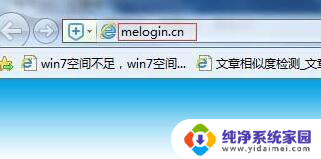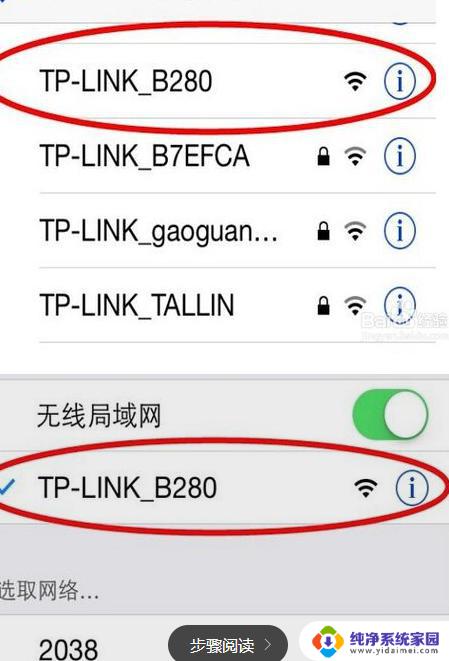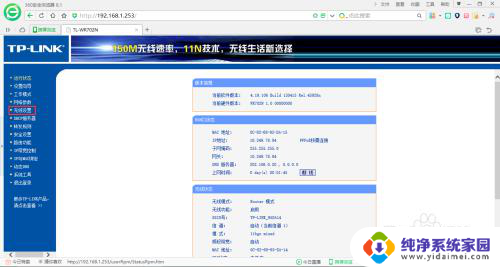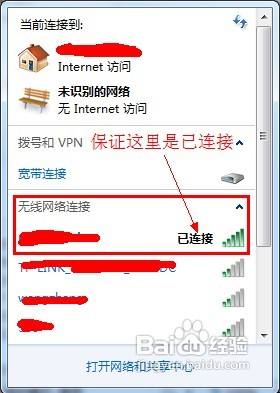无线路由器没有密码怎么设置 路由器如何设置密码
在当今数字化时代,无线路由器已经成为家庭网络的重要设备,许多人在使用路由器时忽略了设置密码的重要性,这给网络安全带来了潜在风险。要保护家庭网络安全,设置一个强大的密码是至关重要的。接下来让我们一起探讨一下,无线路由器没有密码时如何设置,以及如何设置一个安全可靠的密码。
方法如下:
1.首先我们打开电脑在电脑右下在打开网络和共享中心,也就是无线路由连接。所以我们点击无线的标志,在对话框里点击打开络和共享网中心。
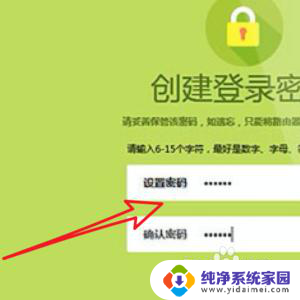
2.设置好后,我们返回输入登陆路由器密码,输入好后我们点击登陆,用这个密码进入登录路由器主页面。
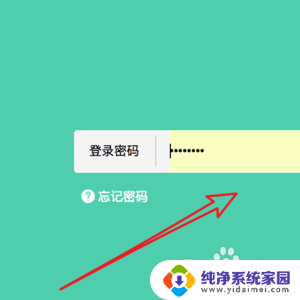
3.进入主页面后,我们要是想修改密码就在路由器主页面的上边找到,‘高级设置’点击后,在找到下边的‘设备管理’点击。
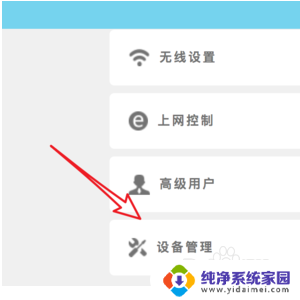
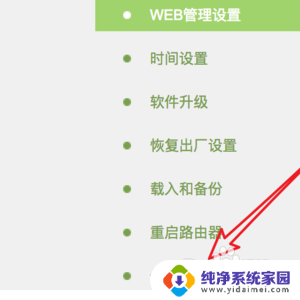
4.点击‘设备管理’后会出现,下边有个‘修改登录密码’点击后。在输入新的密码和输入原来的密码,输入后‘保存‘就可以了。
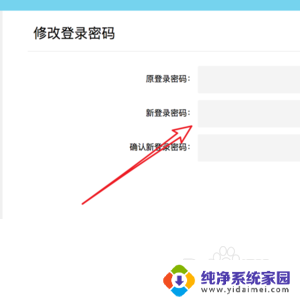
5.路由器里设置的另外一个密码就是wifi的连接密码,返回找到‘无线设置’点击。点开后设置wifi的密码了在保存,就可以了。
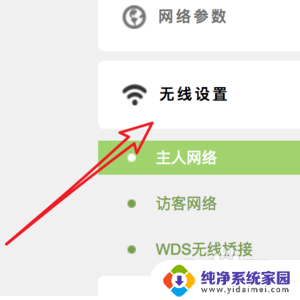
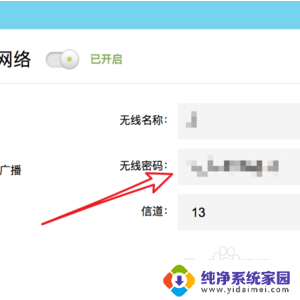
以上就是无线路由器没有密码怎么设置的全部内容,还有不清楚的用户可以参考一下小编的步骤进行操作,希望能对大家有所帮助。